Índice
Android: Como Usar o Modo Desenvolvedor para Potencializar o Desempenho do Seu Dispositivo
No mundo digital atual, nossos smartphones são ferramentas essenciais para o nosso cotidiano, e os dispositivos Android estão em constante evolução. Uma das funcionalidades mais poderosas, mas frequentemente negligenciadas, são os “Modos Desenvolvedor”, que oferecem uma série de opções para otimizar o desempenho do seu dispositivo. Neste artigo, vamos explorar essas ferramentas e como você pode usá-las para melhorar a velocidade, aumentar a duração da bateria e personalizar a experiência de uso do seu Android.
Com algumas configurações simples, você pode transformar a maneira como interage com seu smartphone, desbloqueando um desempenho superior. Acompanhe-nos enquanto desmistificamos os Modos Desenvolvedor e mostramos como pequenas mudanças podem fazer uma grande diferença na experiência do usuário.
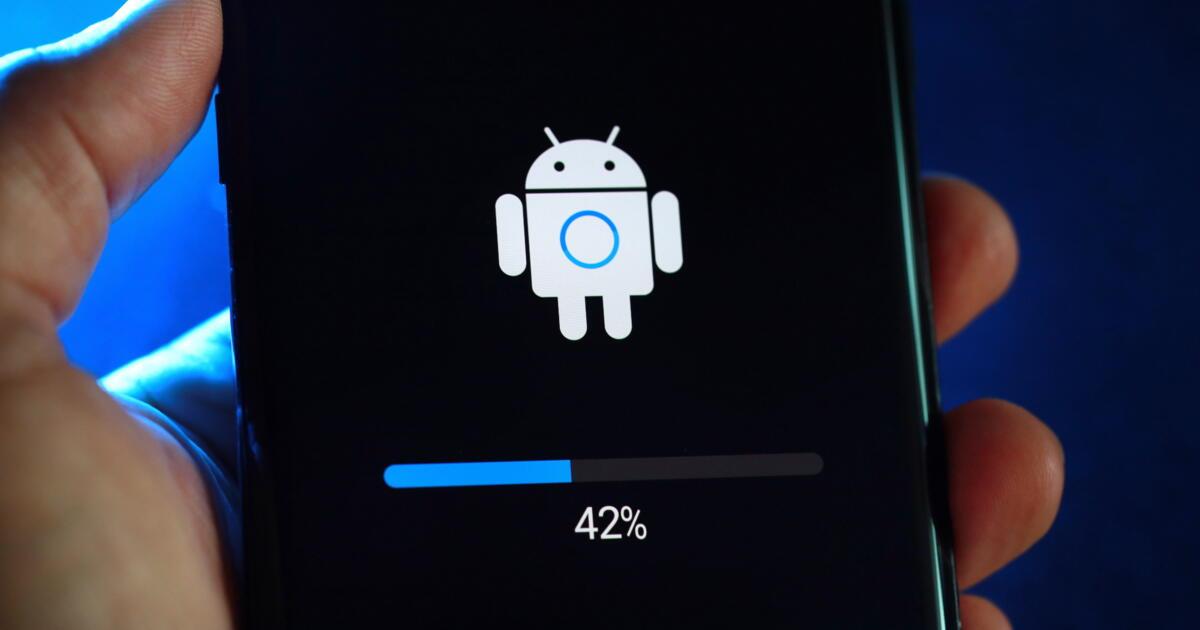
Explorando os Modos Desenvolvedor para Melhorar a Performance
Os Modos Desenvolvedor do Android são configurações avançadas que permitem aos usuários fazer ajustes específicos para melhorar o desempenho do seu dispositivo. Quando ativados, eles oferecem opções não disponíveis para usuários comuns. Algumas dessas configurações incluem a redução de animações, o aumento da capacidade de processos em segundo plano e o ajuste da GPU para melhorar o desempenho gráfico.
Entre as funcionalidades mais úteis, destacam-se:
- Escala de Animação: Reduz ou desativa animações, acelerando a transição entre telas.
- Limites de Processos em Segundo Plano: Aumenta a quantidade de aplicativos que podem rodar ao mesmo tempo.
- Forçar Uso de GPU: Melhora o desempenho gráfico de aplicativos que não o utilizam automaticamente.
Esses ajustes podem resultar em um dispositivo mais rápido e eficiente, sem comprometer a qualidade da experiência do usuário.
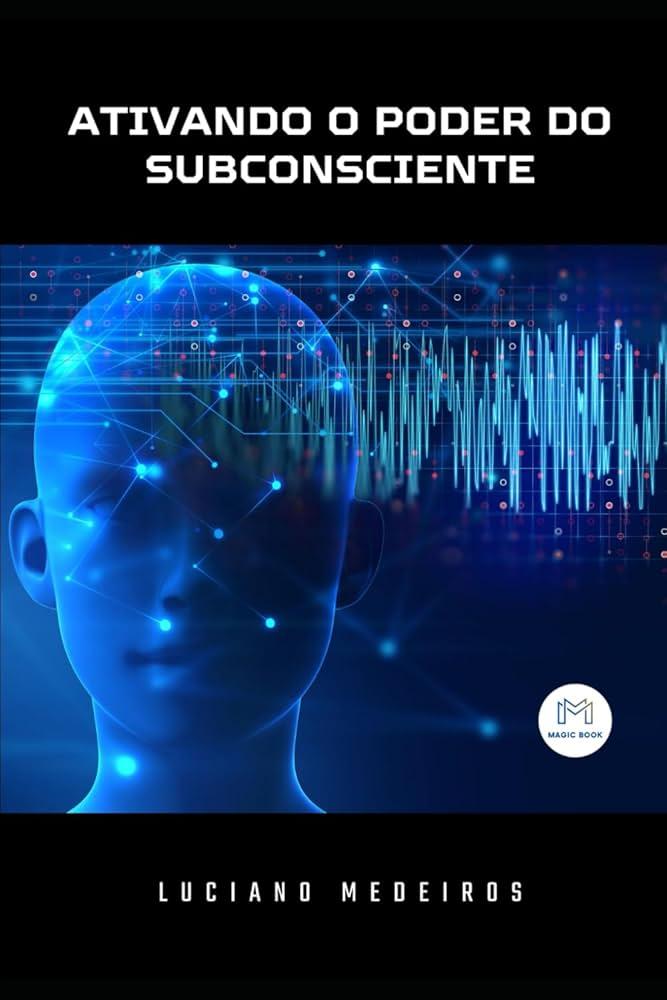
Como Ativar o Modo Desenvolvedor no Android
Ativar o Modo Desenvolvedor no Android é um processo simples. Basta seguir estas etapas:
- Abra as Configurações do seu dispositivo.
- Vá até Sobre o Telefone.
- Clique várias vezes em Número da Versão até que apareça a mensagem de que você é agora um desenvolvedor.
| Opção | Descrição | Impacto |
|---|---|---|
| Escala de animação | Controla a duração das animações do sistema. | Maior fluidez na navegação. |
| Limite de processos | Define quantos aplicativos podem rodar em segundo plano. | Menor uso de RAM. |
| Forçar GPU | Permite utilizar a unidade gráfica para renderização. | Melhor desempenho em jogos. |
Com isso, você terá acesso a uma série de opções para configurar seu dispositivo de acordo com suas necessidades. Agora, vamos ver algumas configurações recomendadas:
- Escala de Animação: Reduzir ou desativar essa configuração pode melhorar a percepção de rapidez nas transições de tela.
- Limitar Processos em Segundo Plano: Ajuste o número de processos que podem ser executados ao mesmo tempo para otimizar a memória do seu dispositivo.
- Forçar o Uso da GPU: Habilite essa opção para melhorar o desempenho gráfico de jogos e outros aplicativos exigentes.
Essas pequenas modificações podem ter um grande impacto no desempenho geral do seu dispositivo.
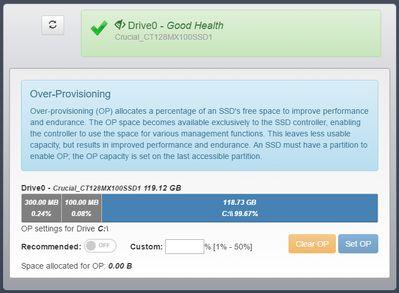
Ajustes Importantes para Melhorar o Desempenho
O Android oferece várias opções dentro do Modo Desenvolvedor que ajudam a otimizar o desempenho do seu smartphone. Algumas delas podem ser particularmente úteis para aumentar a velocidade e a eficiência:
- Escala de Animação: Reduzir ou desligar animações de janela e transição pode liberar recursos de processamento, tornando seu dispositivo mais rápido.
- Limitação de Processos em Segundo Plano: Definir quantos aplicativos podem ser executados ao mesmo tempo é útil para dispositivos com pouca RAM, garantindo que os aplicativos mais importantes recebam os recursos necessários.
- Ignorar Restrições de CPU: Habilitar essa configuração pode aumentar o uso da CPU, ajudando a lidar com multitarefas pesadas, mas pode afetar a duração da bateria e aumentar o aquecimento do dispositivo.
Esses ajustes são ideais para melhorar a responsividade do dispositivo, especialmente para usuários que necessitam de maior desempenho para executar várias tarefas simultaneamente.

Dicas de Otimização para o Seu Dispositivo Android
Se você quer melhorar ainda mais o desempenho do seu dispositivo, existem algumas configurações adicionais que podem ajudar:
- Visualização de Limites: Habilitar esta opção ajuda a identificar quais aplicativos estão consumindo mais recursos, permitindo otimizar o uso da memória e CPU.
- Redução das Animações: Ajuste as configurações de animação para valores mais baixos, como 0.5x, para melhorar a fluidez da navegação.
- Limitar Processos em Segundo Plano: Defina um limite baixo para garantir que apenas os aplicativos essenciais permaneçam ativos, liberando recursos para os mais importantes.
| Configuração | Descrição |
|---|---|
| Escala de animação de janela | 0.5x para aceleração |
| Escala de animação de transição | 0.5x para aceleração |
| Limitar processos em segundo plano | Selecionar pouco para melhor desempenho |
Considerações Finais
Os Modos Desenvolvedor no Android oferecem uma variedade de ferramentas que podem otimizar o desempenho do seu dispositivo, desde a melhoria da velocidade até o aumento da eficiência da bateria. Embora esses ajustes possam parecer complexos, com as orientações certas, qualquer usuário pode aproveitar esses recursos para transformar a experiência com seu smartphone.
Lembre-se de que cada configuração pode afetar o desempenho do seu dispositivo de maneiras diferentes, então é importante testar e ajustar conforme suas necessidades. Com essas ferramentas, seu Android pode ser mais rápido, mais eficiente e mais personalizado, permitindo que você aproveite ao máximo seu dispositivo.
Explore as configurações de desenvolvedor com cautela e descubra como melhorar sua experiência com o Android!
